各位小可爱们,我们都知道电脑里面有一些自己隐藏的或者是病毒自己生成的隐藏文件。那么我们想要查看这类文件的时候该怎么打开呢?那么今天小编就来跟你们说说怎么查看隐藏文件。
最近有小伙伴问小编,说怎么打开隐藏文件。看完私信并回复了之后。我觉得可以一次来写一篇文章,或许有其他的小伙伴也是需要解决这个问题的。所以下面小编就来给你们讲解一下怎么打开隐藏文件。
首先,点“开始”,找到并点击“控制面板”。
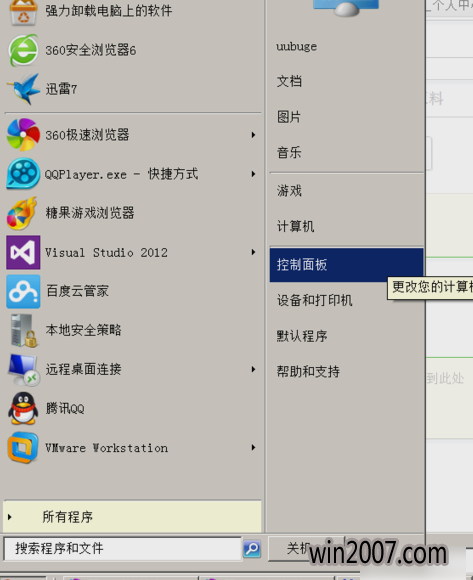
隐藏文件系统软件图解1
然后点击"外观和个性化"。
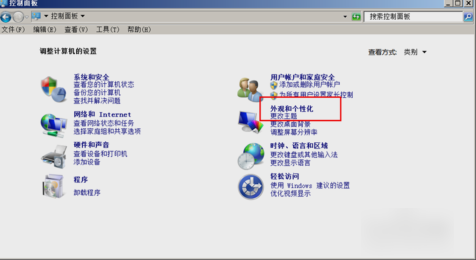
文件系统软件图解2
然后点击“文件夹选项”。
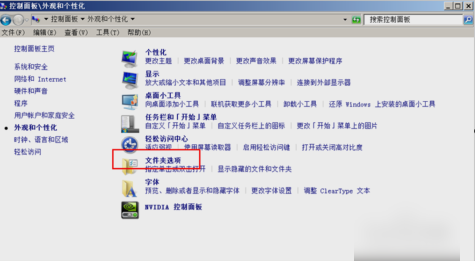
隐藏的文件系统软件图解3
再点“查看”
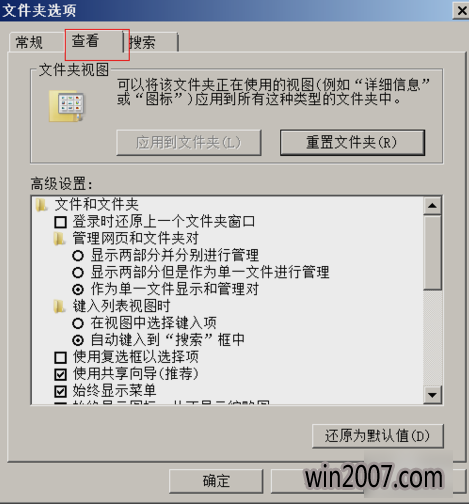
隐藏的文件系统软件图解4
"隐藏受保护的操作系统文件"如果没有选,连系统文件一并显示出来,有时有些病毒也会伪装成系统文件,所以必要时,也可以点掉它。"显示隐藏的文件.文件夹和驱动器"这项选中后,普通隐藏文件便会显示。
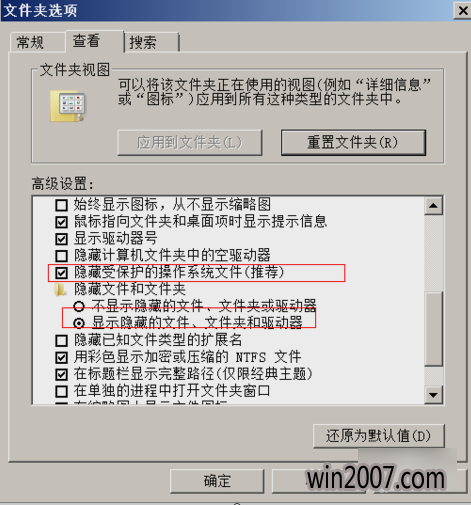
文件系统软件图解5
最后只要打开"计算机",然后在菜单中选择"文件夹选项"就可以了,但前提是,你的"计算机"中有显示"菜单"。

文件系统软件图解6
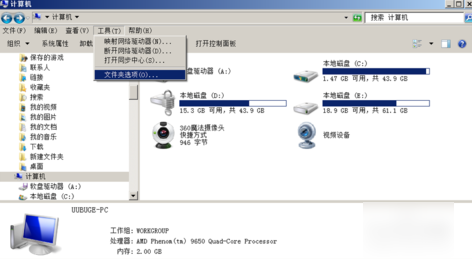
怎么查看隐藏文件系统软件图解7